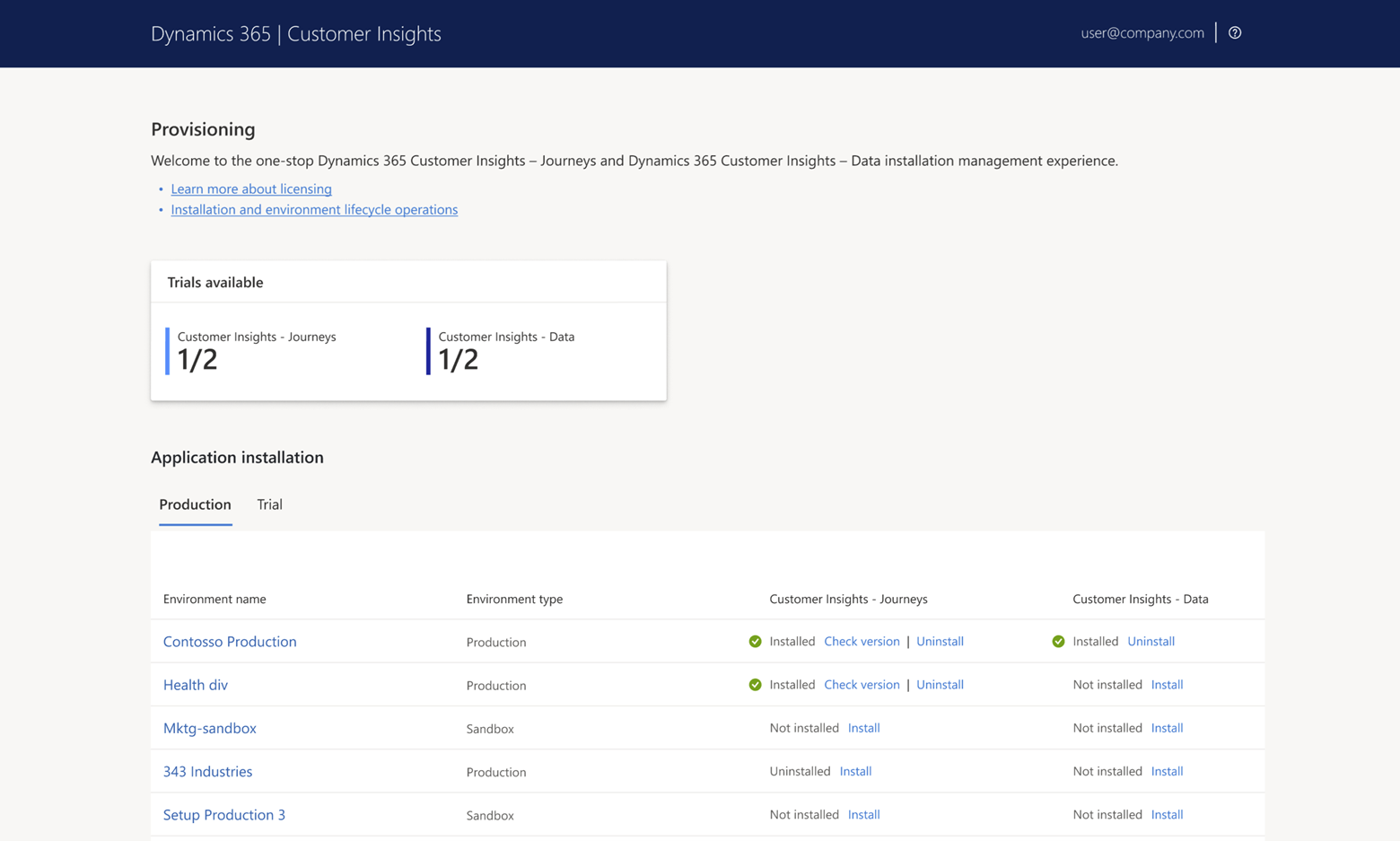Nota
L'accesso a questa pagina richiede l'autorizzazione. È possibile provare ad accedere o modificare le directory.
L'accesso a questa pagina richiede l'autorizzazione. È possibile provare a modificare le directory.
Questo articolo descrive come accedere e utilizzare l'area di gestione dell'installazione per Customer Insights. In questa esperienza con un solo passaggio, puoi gestire l'installazione e la disinstallazione delle applicazioni Customer Insights - Journeys e Customer Insights - Data.
Tutti i tuoi Dataverse ambienti per l'area geografica selezionata nell'Interfaccia di amministrazione di Power Platform sono elencati nell'area di gestione dell'installazione in base al tipo (Produzione o Versione di valutazione). Puoi vedere dove sono installati Customer Insights - Journeys e Customer Insights - Data e intraprendere l'azione per installarli o disinstallarli.
Prerequisiti e requisiti
Per installare Customer Insights, assicurati di soddisfare tutti i seguenti requisiti:
- Assicurati di avere già un tenant Microsoft 365.
- Assicurati che il tuo tenant disponga di una licenza Dynamics 365 Customer Insights (che autorizza sia Customer Insights - Journeys che Customer Insights - Data), Dynamics 365 Marketing (che dà diritto a Customer Insights - Journeys) o Dynamics 365 Customer Insights - autonoma (che dà diritto solo a Customer Insights - Data).
- Accedi al tuo tenant con un account utente che dispone di tutti i requisiti seguenti:
- Un ruolo di sicurezza (ad esempio amministratore del supporto tecnico) che consente di modificare l'ambiente Dynamics 365 di destinazione. Se si esegue la reinstallazione di Customer Insights su un ambiente in cui era già stato installato Customer Insights, gli utenti amministratore del supporto del servizio [amministratore di Dynamics 365 o amministratore di Power Platform] devono utilizzare lo stesso ID utente utilizzato per l'installazione iniziale.
- Autorizzazioni per registrare le applicazioni in Azure. Vedi Ho le autorizzazioni per registrare le applicazioni su Azure? per informazioni su come confermare questa impostazione per il tuo account.
- Una licenza di Dynamics 365 con ruolo di sicurezza Amministratore di sistema assegnato all'ambiente di destinazione di Dynamics 365. Il contratto di licenza di Customer Insights non richiede legalmente che l'utente di installazione disponga di questa licenza, ma un problema tecnico noto attualmente lo rende necessario.
- Devi risiedere in un paese/area geografica in cui il prodotto è supportato. Per leggere l'elenco più recente dei paesi/aree geografiche in cui puoi utilizzare Customer Insights, scarica il documento sulla disponibilità internazionale di Microsoft Dynamics 365 (in formato PDF).
- Devi disabilitare l'impostazione Blocca personalizzazioni non gestite nel tuo ambiente. A tale scopo, vai a admin.powerplatform.microsoft.com>Ambienti e seleziona i tre puntini ("...") accanto al nome dell'ambiente. Successivamente vai a Impostazioni>Prodotto>Funzionalità e imposta il toggle accanto a Bloccare personalizzazioni non gestite su Off. Per altre informazioni, vedi Bloccare le personalizzazioni non gestite in Dataverse.
Prima di iniziare l'installazione, chiudi tutte le altre finestre e schede del browser e svuota la cache del browser. Se si verificano problemi durante l'installazione, vedi Domande frequenti su installazione e amministrazione per alcune soluzioni possibili.
Installare, disinstallare o aggiornare Customer Insights
Le sezioni seguenti spiegano come installare, disinstallare o aggiornare le app Customer Insights.
Installa
Customer Insights - Journeys viene installato come versione a pagamento o versione di valutazione che include i servizi e permette di inviare messaggi, eseguire percorsi e usare altre funzionalità nell'app. Se si dispone di licenze a pagamento, è possibile installare Customer Insights - Journeys o Customer Insights - Data in ambienti sandbox e di produzione. Se disponi di una licenza per la versione di valutazione per gli amministratori, puoi eseguire l'installazione in ambienti di valutazione basati su abbonamento.
In caso di disinstallazione Customer Insights - Journeys (versione a pagamento o di valutazione), i servizi si disconnettono e l'ambiente include solo le soluzioni per l'esperienza utente senza i servizi necessari per inviare messaggi e-mail, elaborare segmenti o utilizzare altre funzionalità. Se il tuo ambiente è in questo stato, vedrai un banner nella parte superiore dell'applicazione che indica che nell'ambiente sono installate solo le soluzioni per l'esperienza utente ma non sono presenti servizi. Per rendere l'ambiente funzionale, installa l'applicazione.
Nota
A partire dal 30 giugno 2024 non ci saranno più limiti di installazione dell'applicazione per Dynamics 365 Customer Insights - Journeys (solo in tempo reale) o Dynamics 365 Customer Insights - Data. Le soluzioni di marketing in uscita sono ancora limitate ai limiti di installazione dell'applicazione precedenti. Se possiedi una licenza legacy di Dynamics 365 Marketing, hai a disposizione una sola installazione di soluzione di marketing in uscita per ogni licenza acquistata. Se possiedi la licenza di Dynamics 365 Customer Insights attuale, puoi aggiungere marketing in uscita fino a quattro volte per licenza di base.
Impostare o accedere a un ambiente Customer Insights - Journeys
Se non hai già un ambiente, devi prima crearne uno nell'Interfaccia di amministrazione di Microsoft Power Platform. Segui questi passaggi per creare un ambiente:
- Vai a admin.powerplatform.microsoft.com e crea un ambiente del tipo desiderato: di produzione, sandbox o di valutazione in base all'abbonamento.
- Attiva gli interruttori "Abilita Dataverse" e "Abilita app D365" per l'ambiente per consentire le app.
Per altre informazioni, vedi Creare e gestire ambienti nell'interfaccia di amministrazione di Power Platform.
Installare il Customer Insights - Journeys e la Customer Insights - Data
- Nella pagina admin.powerplatform.microsoft.com, trova Risorse nella mappa del sito a sinistra e seleziona le app Dynamics 365.
- Selezionare l'area geografica nell'angolo in alto a destra dell'interfaccia di amministrazione di Power Platform che corrisponde agli ambienti di destinazione per l'installazione. Trova Dynamics 365 Customer Insights o Dynamics 365 Marketing nell'elenco e seleziona i tre puntini di sospensione ("...") accanto al nome dell'app, quindi seleziona Gestisci.
- Nell'area di gestione dell'installazione sono elencati gli ambienti disponibili e puoi scegliere dove installare Customer Insights - Journeys o Customer Insights - Data. Sono disponibili le seguenti opzioni:
- Per installare un'applicazione, seleziona Installa.
- Se non possiedi licenze a pagamento e vuoi sapere come acquistarle, seleziona Acquista ora.
- Se disponi di licenze di valutazione, utilizza la scheda Versione di valutazione per eseguire l'installazione in un ambiente di valutazione basato su abbonamento o per gestire una versione di valutazione virale.
- Se l'installazione non va a buon fine, selezionare Diagnostica per ulteriori informazioni sull'errore e determinare quali passaggi hanno determinato l'esito negativo dell'operazione.
- Se non rilevi reali motivi per la mancata installazione, seleziona Riprova.
Connettere Customer Insights - Journeys e Customer Insights - Data nello stesso ambiente
Dopo aver installato le app Customer Insights - Journeys e Customer Insights - Data nello stesso ambiente, devi completare la loro connessione.
Crea la connessione
Per connettere le app:
- Vai a Customer Insights - Journeys, quindi vai a Impostazioni>Gestione dati>Customer Insights e seleziona il pulsante Connetti.
- Questa operazione potrebbe essere stata eseguita automaticamente se è la prima volta che ti connetti a questo ambiente. In questo modo viene completata la sincronizzazione dei dati per la segmentazione tra le due applicazioni.
Completare la configurazione in Customer Insights - Data
In Customer Insights - Data, oltre all'aggiunta di altre origini dati, è necessario eseguire alcuni altri passaggi per connettere l'ambiente Dataverse e iniziare a generare profili basati sulle entità contatto e lead in Dataverse:
- Nella pagina di gestione dell'installazione, seleziona l'icona segno di spunta
 accanto al testo "Installata" per trovare un collegamento per aprire l'ambiente di Customer Insights - Data. In Customer Insights - Data, vai a Dati>Origini dati, seleziona Aggiungi origine dati e scegli Dataverse.
accanto al testo "Installata" per trovare un collegamento per aprire l'ambiente di Customer Insights - Data. In Customer Insights - Data, vai a Dati>Origini dati, seleziona Aggiungi origine dati e scegli Dataverse. - Compila l'URL con l'URL dell'ambiente dall'ambiente Customer Insights - Journeys Dataverse.
- Seleziona solo le tabelle dei contatti e dei lead, quindi seleziona Salva. Per ulteriori informazioni, vedere Connessione a Dataverse.
- In Unifica, per aggiungere i contatti e i lead di Customer Insights - Journeys al profilo e procedere con le impostazioni di unificazione, scegli il contatto dalle tabelle che hai inserito con ContactId come chiave primaria e i campi come "indirizzo email" e "numero di telefono" nelle regole di deduplicazione. Scegli il lead con LeadID come chiave primaria e i campi come "indirizzo email" e "numero di telefono" come regole di deduplicazione. Ulteriori informazioni: Panoramica dell'unificazione dei dati
Cancellare la connessione
Potrebbe essere necessario cancellare la connessione tra le app se disinstalli e reinstalli Customer Insights - Data con un nuovo ID istanza.
Per cancellare la connessione:
- Disinstalla Customer Insights - Data nell'ambiente, quindi passa al Power Apps Maker Portal e seleziona Tabelle.
- Trova la tabella con l'etichetta msdynmkt_configurations e imposta l'attributo Nome colonna riga CXPConfig "Stato Customer Insights" su NotConfigured. Questa azione reimposta la connessione e ti consente di selezionare di nuovo Connetti dopo che hai reinstallato una nuova istanza di Customer Insights - Data.
Risoluzione dei problemi relativi a un'installazione non riuscita
Le installazioni possono avere esito negativo per molti motivi non correlati né rilevabili dall'applicazione Dynamics 365 Customer Insights - Journeys. Quando richiedi un'installazione, Microsoft diminuisce la quota dell'applicazione (nel caso in cui avvii più installazioni contemporaneamente) e richiede l'installazione del pacchetto dalla piattaforma. Quando la piattaforma tenta di installare il pacchetto, può riscontrare un numero qualsiasi di problemi nel tuo ambiente specifico, inclusi plug-in che devono essere disabilitati, dipendenze nel modello di identità Dataverse su cui si basa l'applicazione Customer Insights - Journeys, ad esempio per lead o contatti, dipendenze, sicurezza o personalizzazioni.
Se l'installazione non riesce, seleziona Altre informazioni o Diagnostica per ottenere informazioni dettagliate sull'errore. Viene visualizzato un collegamento Riprova nel punto in cui si trovava il collegamento Installa. Prima di Riprovare, puoi eseguire alcuni controlli sul tuo ambiente per verificare che ci sia qualcosa da fare per prepararlo e consentire l'installazione della soluzione.
- Seleziona Ulteriori informazioni per ricevere indicazioni sull'errore di installazione e i passaggi da eseguire per risolverlo.
- Devi disporre di una licenza a pagamento nel tenant.
- È necessario essere l'amministratore dell'ambiente per installare l'applicazione.
- Disabilita eventuali plug-in personalizzati prima dell'installazione.
- Se gli utenti possiedono record in Dataverse e hanno lasciato l'azienda, tali record potrebbero essere bloccati e l'installazione non è in grado di scrivere su di essi, ad esempio la cartella DataLake a cui deve accedere l'analisi. Aggiorna la proprietà di questi record a un utente attivo.
- Controlla le tue soluzioni utilizzando la verifica della soluzione per comprendere cosa non è riuscito. Potresti avere personalizzazioni o plug-in che devono essere disabilitati. Per altre informazioni, vedi Risolvi i problemi relativi a Hub integrità soluzione.
- Puoi accedere alla visualizzazione della cronologia delle soluzioni nel Maker Portal per vedere cosa non è riuscito e quali azioni puoi intraprendere per preparare il tuo ambiente a un'installazione corretta. Per altre informazioni, vedi Visualizzare la cronologia di una soluzione.
Se l'installazione fallisce e desideri abbandonarla, devi ottenere un'installazione corretta in modo da poter eseguire il processo di disinstallazione per liberare la licenza e disconnettere tutti i servizi che potrebbero essere riusciti durante le parti del processo di installazione non fallite. Se non riesci comunque a risolvere il problema dopo aver provato a utilizzare la verifica della soluzione o a visitare la cronologia delle soluzioni nel Maker Portal, dovresti inviare un ticket di supporto e ottenere aiuto per un'installazione corretta.
Disinstalla
Trova indicazioni dettagliate per disinstallare Dynamics 365 Customer Insights - Journeys.
Aggiornare
Dynamics 365 Customer Insights - Journeys rilascia aggiornamenti ogni mese con nuove funzionalità e correzioni. Quando è disponibile una nuova versione, puoi visualizzarla in Impostazioni>Versioni. Seleziona Gestisci+Aggiorna per avviare la pagina di gestione dell'installazione. Seleziona Controlla versione per vedere se sono disponibili aggiornamenti. Seleziona Aggiorna pacchetti se sono disponibili aggiornamenti.
Gestire o aggiornare l'installazione
Usare l'area di gestione delle installazioni per modificare, gestire o aggiornare l'installazione dopo aver installato Customer Insights per la prima volta. È possibile:
- Controllare e applicare aggiornamenti
- Risolvere problemi relativi all'installazione
- Connettere un'istanza disconnessa ai servizi di marketing
- Eseguire la pulizia dopo un'operazione di copia o ripristino
- Disinstalla Customer Insights - Journeys
Informativa sulla privacy
Per informazioni su come Microsoft elabora i dati personali, vedi l'Informativa sulla privacy di Microsoft.
Per informazioni sulla posizione di archiviazione dei dati di Dynamics 365 Customer Insights - Journeys, fai riferimento al Centro protezione.
Servizi di Microsoft Azure
Customer Insights - Journeys utilizza determinati servizi di Microsoft Azure. L'attivazione di Customer Insights - Journeys abilita il flusso di dati nei servizi di Azure per l'esecuzione di alcuni processi di marketing.
Per ulteriori informazioni sulle offerte di servizi di Azure, vedi il Centro protezione di Azure.
Schema personalizzato e nomi visualizzati
Lo schema personalizzato e i nomi visualizzati per campi, entità, relazioni, attributi e altri elementi in Customer Insights - Journeys potrebbero servire da riferimento per altre definizioni di oggetti e possono inoltre essere condivisi tramite diversi altri canali esterni alla posizione geografica designata (area geografica) come descritto nel Centro protezione e nelle Condizioni dei Microsoft Online Services. Tuttavia, i dati immessi per questi elementi non verranno trasferiti esternamente alla tua area geografica.
È ad esempio possibile usare le funzionalità di personalizzazione di Customer Insights - Journeys per creare una nuova entità che include un nuovo campo, come illustrato nella tabella seguente. In questo caso, i testi visualizzati nelle colonne Nome schema e Nome visualizzato potrebbero servire da riferimento per altre definizioni degli oggetti e possono essere condivisi tramite diversi altri canali esterni alla tua area geografica. Tuttavia, i valori di campo per record specifici (come illustrato nella colonna Valore) rimarranno all'interno dell'area geografica.
| TIPO | Nome schema | Nome visualizzato | valore |
|---|---|---|---|
| Nuova entità | Solution1_promotion | Promozione | (n/a) |
| Nuovo campo | Solution1_Promtion.name | Nome | Promozione della primavera 2019 |
Importante
Non immettere le informazioni per lo schema personalizzato e/o nome visualizzato che non desideri vengano archiviate al di fuori della tua area geografica.
Altri esempi di responsabilità acquisita per i flussi di dati
Le azioni seguenti, richieste dall'utente, comportano lo spostamento del contenuto del cliente all'esterno di Customer Insights - Journeys e l'utente ha la responsabilità della posizione in cui i dati vengono indirizzati e archiviati (anche al di fuori dell'area geografica):
- Quando invii messaggi e-mail con il contenuto del cliente
- Quando utilizzi i moduli degli invii e consenti la precompilazione con il contenuto del cliente che verrà visualizzato nei moduli
- Quando configuri i connettori di analisi di marketing per copiare i dati di interazione nel tuo spazio di Archiviazione di Azure
- Quando configuri meccaniche di estensione aggiuntive
Per altre informazioni sui dati che usciranno dal sistema di Customer Insights - Journeys e dall'area geografica, consultare il Centro protezione, nonché la documentazione del prodotto per l'offerta di Customer Insights - Journeys specifica.
Raccogliere i dati dei feedback
Per perfezionare e migliorare l'esperienza, Microsoft potrebbe raccogliere dati di feedback dagli utenti all'interno dell'app. Gli amministratori possono disabilitare il feedback del sondaggio usando un comando PowerShell per impostare il flag disableSurveyFeedback su true. Per altre informazioni, vedi l'elenco delle impostazioni del tenant.